Win8/Win8.1/Win10系统调整桌面图标默认间距的方法
更新日期:2023-08-25 08:47:58
来源:网友投稿
手机扫码继续观看

win7系统调整桌面图标默认间距可以通过高级外观设置,特别在触屏设备中,调大图标之间的间距可更加方便触摸操作。但是升级到Win8/Win8.1/win10系统后发现高级外观设置被取消了,导致不知道如何调整桌面图标间距。大家不必担心,其实我们可以通过修改注册表的方式来调整桌面图标之间的默认间距,一起来学习下吧。
具体方法如下:
1、按Win+R打开运行,输入regedit回车打开注册表编辑器;

2、展开以下位置:HKEY_CURRENT_USERControl PanelDesktopWindowMetrics;
3、你会在右侧找到名为IconSpacing的字符串值,该值表示桌面图标之间的水平间距。其算法为:-15间距像素值
比如,默认值为-1125,即表示水平间距为75像素(px)。将其修改为你需要的值即可,比如100像素,则将IconSpacing值修改为-1500;
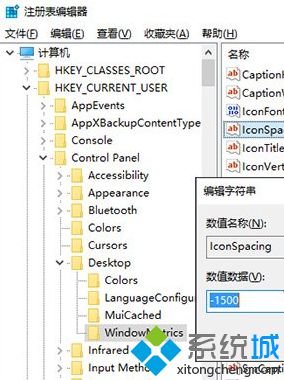
4、用同样的方法修改IconVerticalSpacing值,这个值代表桌面图标之间的垂直间距;
5、修改完成后注销账户,重新登录系统。然后在桌面右键菜单—查看中取消勾选“将图标与网格对齐”,然后再重新勾选。
按照上述方法设置之后,成功调整Win8/Win8.1/win10系统桌面图标默认间距,非常实用的方法,有需要的用户可以动手设置。
该文章是否有帮助到您?
常见问题
- monterey12.1正式版无法检测更新详情0次
- zui13更新计划详细介绍0次
- 优麒麟u盘安装详细教程0次
- 优麒麟和银河麒麟区别详细介绍0次
- monterey屏幕镜像使用教程0次
- monterey关闭sip教程0次
- 优麒麟操作系统详细评测0次
- monterey支持多设备互动吗详情0次
- 优麒麟中文设置教程0次
- monterey和bigsur区别详细介绍0次
系统下载排行
周
月
其他人正在下载
更多
安卓下载
更多
手机上观看
![]() 扫码手机上观看
扫码手机上观看
下一个:
U盘重装视频












